Cancelación del ruido de fondo del micrófono: cómo reducir el ruido estático
Es frustrante escuchar ruido estático proveniente del micrófono. Esto es incluso después de configurarlo lo mejor que puedas; Aún así, el ruido extraño sigue ahí. El ruido de fondo te causará muchos problemas, especialmente en la postproducción, que debes eliminar para limpiar la grabación. A veces, incluso usando un auriculares con micrófono con cancelación de ruido de fondo no le asegurará no captar ningún ruido, especialmente los ambientales. Afortunadamente, este artículo incluye consejos eficaces para reducir el ruido del micrófono. Entonces, sin más preámbulos, siga leyendo para ver las soluciones y consejos a continuación.
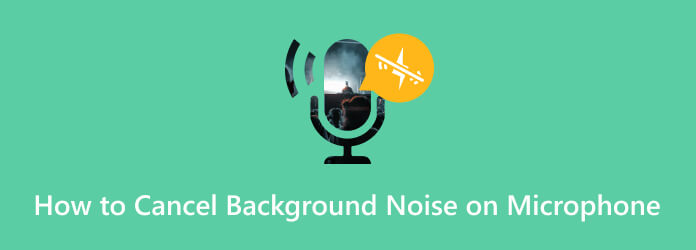
A pesar de que incluso un micrófono con función de cancelación de ruido puede generar algo de ruido. Aunque el software de edición avanzado, como Audición de Adobe, puede ayudar a eliminar o reducir el ruido en el proceso de postproducción, aún así es recomendable utilizar uno para evitar un problema de ruido mayor. Por lo tanto, si aún no ha buscado unos buenos auriculares con un micrófono que cancele el ruido de fondo, puede confiar en los mejores auriculares entre los que puede elegir.

Logitech puede brindarle una conversación clara y ordenada para minimizar el ruido no deseado del fondo y del ambiente. Posee un micrófono rígido con función de cancelación de ruido en el lado izquierdo del equipo. Y los controles simples pero en línea le permiten ajustar el volumen del sonido e incluso silenciarlos. Además, ofrece una operación plug-and-play en la que simplemente puede enchufar su conector y estará listo para funcionar.

Para utilizar un diseño cómodo y humanizado para el mejor micrófono que no capta el ruido de fondo, este EKSA E900 es una buena próxima parada. Son unos auriculares para juegos que vienen con un diseño liviano y conveniente. Y, por supuesto, tiene un micrófono altamente sensible dotado de una tecnología omnidireccional diseñada específicamente para omitir ruidos.
Si grabó con su mejor micrófono con cancelación de ruido, pero aún así resultó ser ruidoso, entonces tiene la opción de eliminar simplemente el ruido grabado con el software. Uno de los mejores programas que recomendamos encarecidamente es este. Convertidor de vídeo definitivo, la elección número uno de Blu-ray Master. Es un programa de edición de video integral con una función de eliminación de ruido además de las múltiples herramientas dentro de su Caja de herramientas y toda la interfaz.
La herramienta reduce el ruido de fondo del micrófono en Windows 11, versiones anteriores y Mac. Además, te permite reducir el ruido extremo de tus grabaciones de audio, como los ecos. Aparte de eso, le ayuda a bloquear todo el sonido de fondo innecesario excepto la voz del hablante. El ruido que reduce incluye los sonidos de los animales, el sonido de las calles, los chirridos, los vientos, los sonidos del tráfico y otros. Además, puede navegar en el controlador de volumen para establecer un mejor nivel de sonido para sus archivos. ¿Qué otra cosa? Puedes ajustar el retraso para sincronizar toda la música adjunta con su vídeo correspondiente.
Características clave:
Inicie el software después de instalarlo correctamente en su computadora. Luego, pase el cursor sobre el Caja de herramientas del software, busque el Eliminador de ruido herramienta y golpéala.
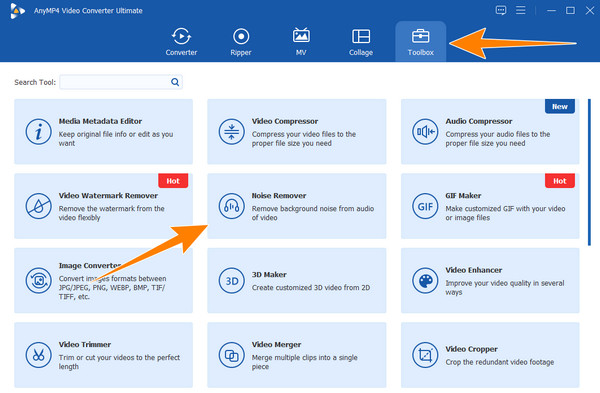
Después de hacer clic en la herramienta, aparecerá una nueva ventana. Desde allí, haga clic en Más y cargue el archivo de audio que desea limpiar.
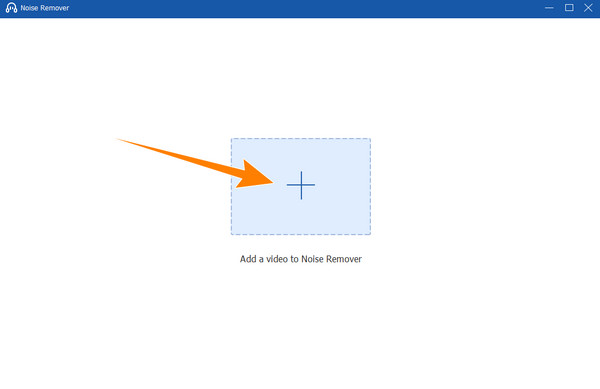
Una vez cargado el archivo de audio, ya puedes comprobar el ruido eliminado, ya que el programa lo elimina automáticamente. Además, puede navegar en el Volumen y Demora opciones en consecuencia.
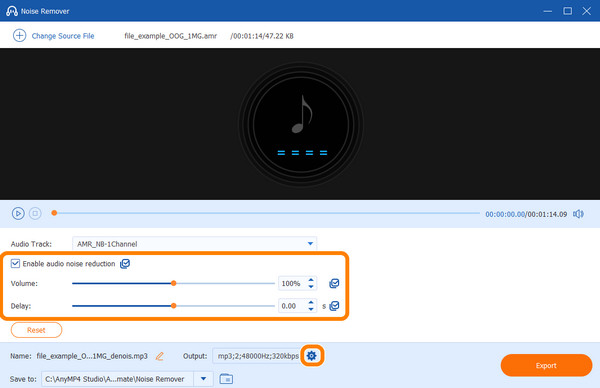
Además, además de arreglar el micrófono con ruido de fondo, puedes navegar por la Configuración presentada con el coggle botón. Al hacer clic en él, accederá a la siguiente ventana, donde podrá editar el Formato, Codificador, Canal, y tasa de bits. Luego golpea el DE ACUERDO botón para adquirir los cambios.
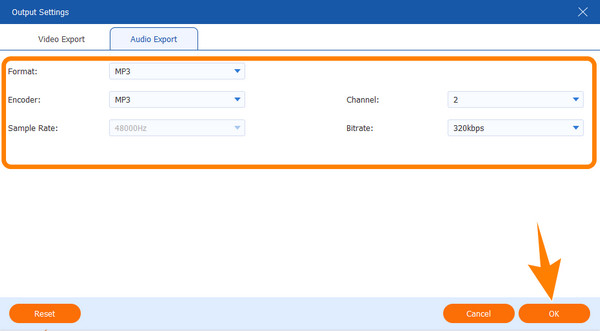
Una vez hecho esto, elija la carpeta que desee donde designe la salida. Para hacerlo, haga clic en el Examinar y seleccionar carpeta botón cuando presionas el Flecha desplegable de la Salvar a opción. Luego, golpea el Exportar botón para guardar el archivo.
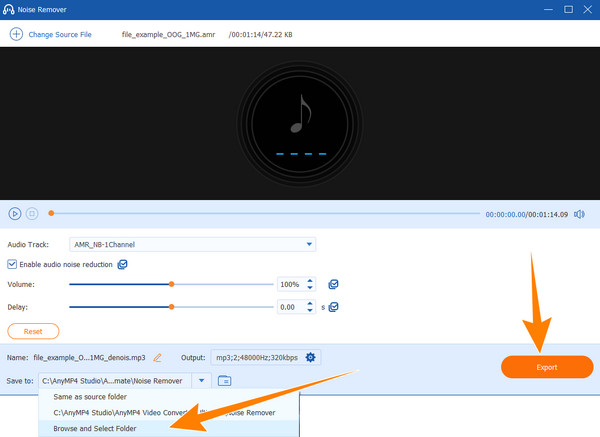
¿Está satisfecho con sus auriculares con micrófono y no tiene tiempo para instalar ningún software para deshacerse del ruido de fondo del micrófono? Estos son los consejos y configuraciones que puede navegar en su computadora y teléfonos para reducir o reducir de alguna manera eliminar el ruido de audio de fondo eso puede impedir que el ruido arruine su grabación.
Si conecta un micrófono externo, asegúrese de que tenga una función que cancele el ruido. Muchos micrófonos integrados no suelen tener esta función.
Es recomendable grabar en un lugar remoto. Cerrar las puertas y las ventanas y alejarse de los ruidos ambientales ayudará mucho.
La mayoría de las PC, especialmente las portátiles, tienen cancelación de ruido incorporada dentro de la configuración del micrófono integrado que ofrecen. Consulte los pasos a continuación para movilizar la configuración.
1. Ir al Comenzar menú y ejecute el Panel de control. Una vez allí, pasa el cursor por el Hardware y sonido opción y haga clic en Sonido botón.
2. En la nueva ventana de sonido, vaya a la opción Grabación, presione el Micrófono selección y haga clic en Propiedades pestaña, seguida de la DE ACUERDO botón.
3. Ahora ve al Niveles pestaña y ajuste el volumen del micrófono, luego continúe con Mejoras pestaña. A partir de ahí, marque la Supresión de ruido o Cancelación de ruido opción.
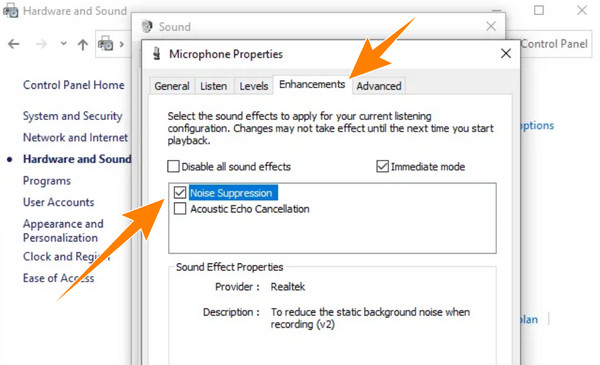
¿Existe algún micrófono que cancele el ruido de fondo?
Sí. Hay micrófonos disponibles que ofrecen una función de cancelación de ruido. Esta característica cancela el ruido de fondo.
¿Los micrófonos dinámicos reducen el ruido de fondo?
Sí. De hecho, los micrófonos dinámicos son mucho más eficaces para reducir los ruidos de fondo que los micrófonos de condensador.
¿El micrófono del iPhone tiene cancelación de ruido?
De forma predeterminada, los iPhone tienen una función de cancelación de ruido que funciona en las llamadas telefónicas. Sin embargo, es posible que no funcione tan bien al grabar vídeo y audio.
¿Qué es un micrófono con cancelación de ruido?
Un micrófono con cancelación de ruido es un tipo de micrófono destinado a reducir los ruidos de fondo. Trabaja para mejorar la inteligibilidad y claridad del audio transmitido.
¿Qué es la cancelación pasiva de ruido?
La cancelación pasiva de ruido es una técnica para bloquear los sonidos externos. Funciona sin el uso de dispositivos electrónicos activos y se basa principalmente en los materiales físicos y el diseño de los altavoces.
Ha visto dos de los mejores micrófonos con cancelación de ruido de fondo para reducir los ruidos potenciales que probablemente pueda recibir. Además, se le presentaron los consejos y la configuración que puede aplicar en su computadora. Y lo más importante, también se te proporcionó el mejor software para eliminar los ruidos grabados y guardarlos como si ningún ruido lo hubiera invadido. Ese es el poder de la herramienta Eliminador de ruidos de Convertidor de vídeo definitivo.
Más lectura
Cómo utilizar Adobe Audition para eliminar el ruido de fondo [Guía completa]
Ven y limpiemos tus archivos de audio con la herramienta de reducción de ruido Adobe Audition. Descubra cómo este programa elimina el sonido no deseado de su audio.
Guías sorprendentes sobre cómo solucionar el ruido de los sonidos agudos
¿Estás intentando arreglar un sonido agudo pero no sabes cómo? Entonces este artículo le ayudará a eliminar el chirrido con estas extraordinarias soluciones.
Cómo resolver el problema de falta de sincronización de audio y vídeo
¿Quieres saber cómo sincronizar audio y vídeo? Vea las tres mejores soluciones descritas en esta publicación. ¡Anímate a sincronizar audio y vídeo fácilmente como un profesional!
4 alternativas de Final Cut Pro para Windows a tener en cuenta
¿Es usted un usuario de escritorio y le gustaría adquirir un Final Cut Pro para Windows? Entonces, sigue este post para conocer las cuatro mejores alternativas que debes utilizar.
Reducción de ruido de audio